
تعد تقنية التعرف على الوجه أفضل طريقة لإلغاء قفل هاتفك المحمول دون الحاجة إلى إدخال رمز الوصول أو كلمة المرور . أسهل بكثير وأسرع!
في هذا المقال نوضح لك كيفية تكوين الإعدادات اللازمة لتتمكن من تفعيل تقنية التعرف على الوجه على جهاز الأندرويد الخاص بك ، بغض النظر عن العلامة التجارية . فمن بسيط جدا ، عليك فقط اتباع الخطوات التي نوضحها أدناه. فلنذهب إلى هناك!
قم بإعداد "فتح القفل بالوجه" على هواتف Samsung Galaxy
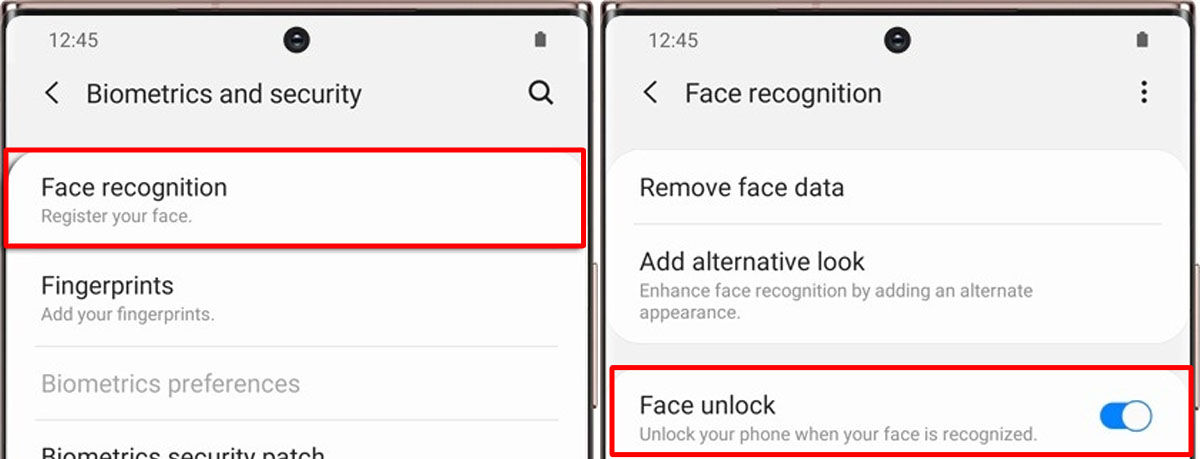
- فتح "إعدادات" قائمة هاتفك.
- اختيار "القياسات الحيوية والأمن" الخيار.
- انقر على "تمييز الوجوه" ثم اضغط على "تأمين الجهاز بالوجه" .
- إذا لم يكن لديك شاشة قفل ، أي لا يوجد نمط أو كلمة مرور ، فستحتاج إلى ذلك تعيين واحد باعتباره "الخيار الثاني" إذا لم يكتشف الماسح وجهك في وقت ما (على سبيل المثال ، في بيئات الإضاءة المنخفضة للغاية).
- قبل مسح وجهك ، سيسألك إذا كنت ترتدي نظارات أم لا .
- عند الانتهاء من الفحص ، اضبط الخيارات التي تريدها واضغط "حسنا" .
بالإضافة إلى ذلك ، تتيح لك Samsung أيضًا تكوين عدد كبير من الخيارات فيما يتعلق بمسح الوجه: التعرف السريع ، والعمل فقط مع افتح عينيك (لتجنب السرقة) ، قم بزيادة سطوع الشاشة أثناء التعرف ، والاتصال بـ Samsung Pass ... تمكينه! التي تريدها!
كيفية تنشيط التعرف على الوجه على أي جهاز Xiaomi
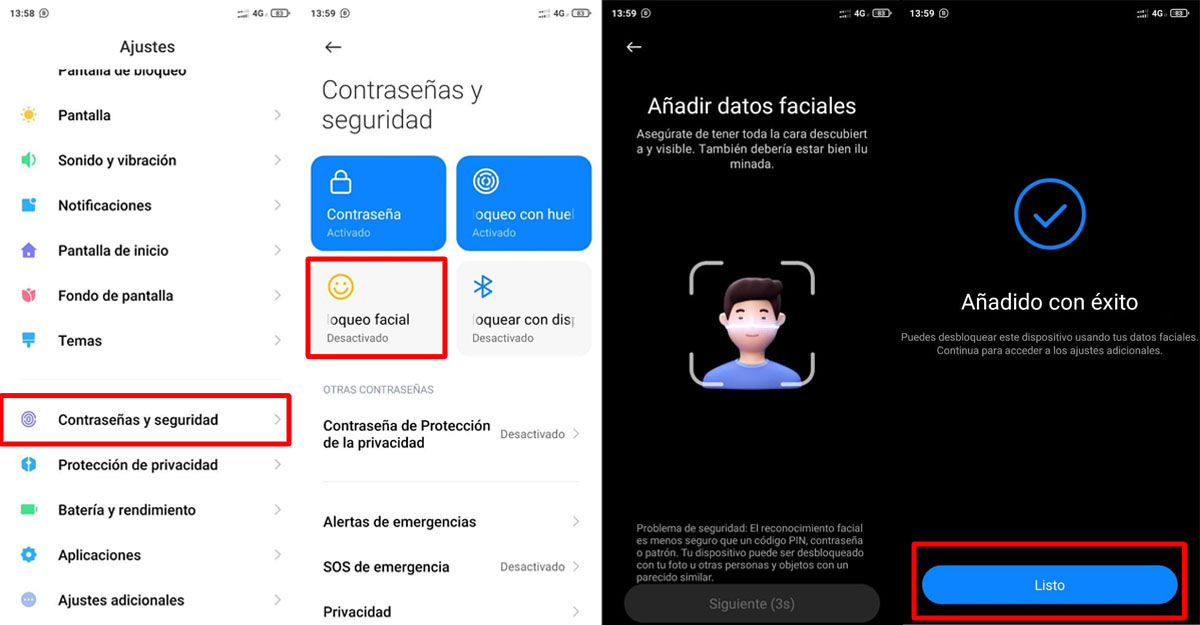
على الرغم من أننا تحدثنا بالفعل عن هذا الموضوع من قبل ، إلا أننا سنراجع كيفية تكوين نظام الأمان هذا على هواتف Xiaomi مرة أخرى:
- فتح "إعدادات" التطبيق.
- انتقل إلى البرنامج المساعد في التأليف "كلمات المرور والأمان" .
- انقر على "قفل الوجه" . تحتاج بعض قفل الشاشة لتتمكن من تكوين خيار التعرف على الوجه.
- قم بتأكيد هويتك عن طريق إدخال كلمه مرور الجهاز .
- امسح وجهك واضغط "التالى" . يتم ذلك!
قم بتنشيط ماسح التعرف على الوجه على جهاز Huawei
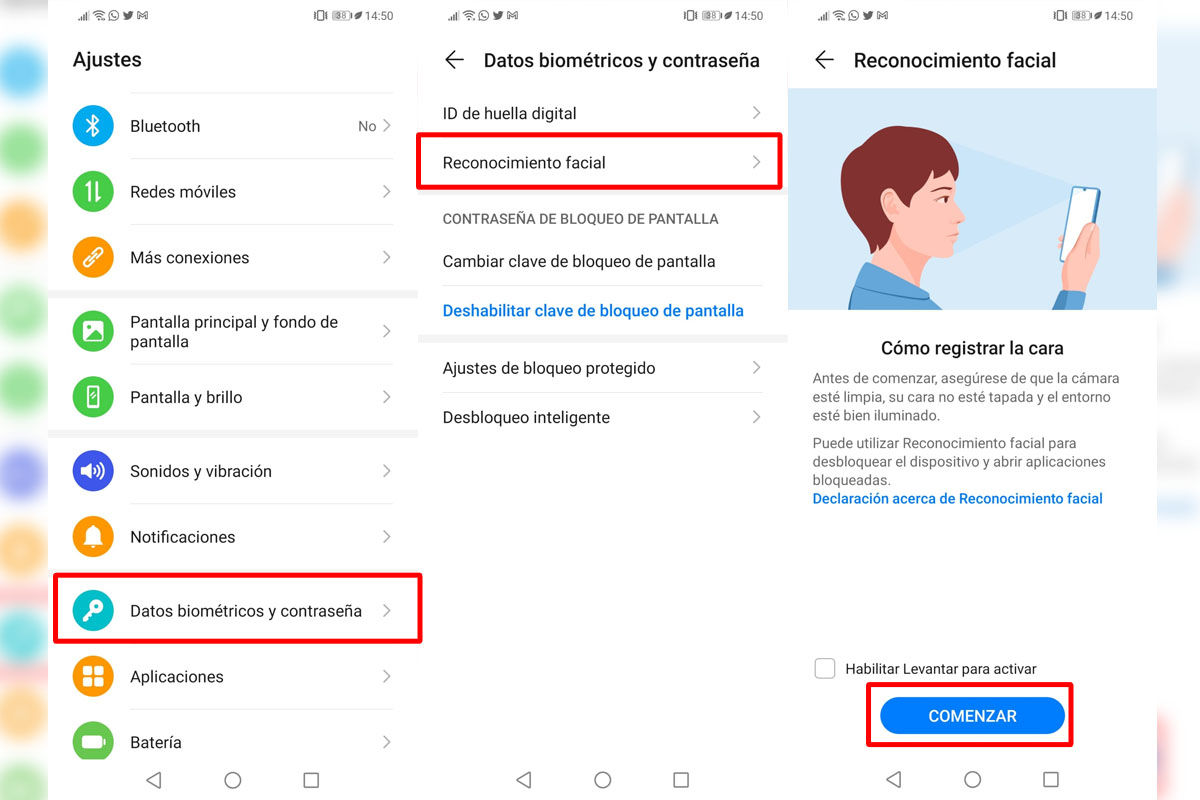
- انتقل إلى البرنامج المساعد في التأليف "إعدادات" .
- اختيار "البيانات البيومترية وكلمة المرور" الخيار.
- اختار "تمييز الوجوه" .
- تحقق من هويتك عن طريق إدخال رقم هاتفك كلمة المرور الحالية أو النمط .
- ابدأ مسح الوجه لحفظ صورتك باتباع التعليمات التي تظهر على الشاشة .
قم بإعداد الماسح الضوئي لإلغاء تأمين الوجه للهواتف الذكية OnePlus
- فتح "إعدادات" من الهاتف الذكي.
- اختار "شاشة التأمين والأمان" .
- انتقل إلى البرنامج المساعد في التأليف "قفل الوجه" > "إضافة بيانات الوجه".
- ادخل PIN أو كلمة المرور ، إذا كان لديك واحد بالفعل ، أو قم بإعداد واحد للوصول إلى التعرف على الوجه.
- اتبع التعليمات على الهاتف نفسه وإنهاء العملية.
استخدم قفل الوجه وإلغاء القفل على هاتف Vivo الذكي الخاص بك
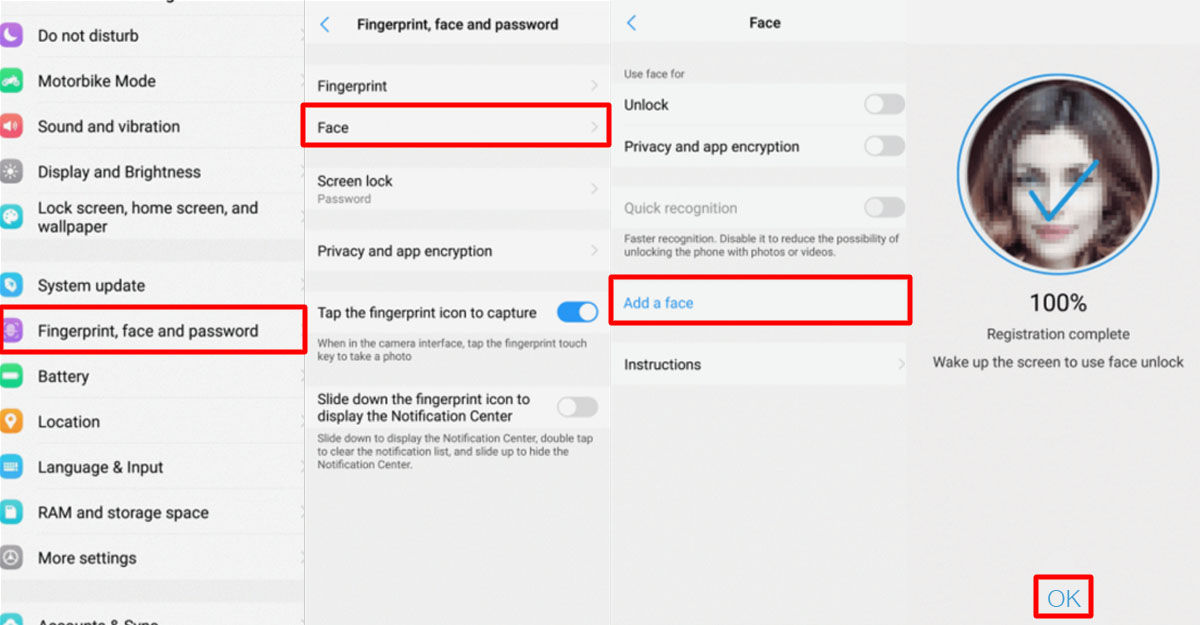
- أدخل "إعدادات" هاتفك المحمول.
- اختار "البصمة والتتبع وكلمة المرور".
- ادخل رمز أو كلمة المرور للتحقق من هويتك. إذا لم يكن لديك واحد ، فمن الضروري إنشاء واحد للوصول إلى الماسح الضوئي للوجه.
- نقر "وجه" (من "بصمات الأصابع والتتبع وكلمة المرور").
- اختار "إضافة الوجه" وأعد التحقق من هويتك باستخدام كلمة المرور الخاصة بك.
- We نوصي بقراءة الإشعار القانوني التي ستظهر على الشاشة قبل الوصول إلى خيار الماسح الضوئي. ثم اضغط "حسنا" .
- اتبع التعليمات أن الهاتف الذكي نفسه سيظهر لك لإكمال العملية.
برنامج تعليمي لتنشيط الماسح الضوئي للوجه لفتح هاتف Pixel
![]()
- ساعات العمل "إعدادات" على هاتفك."
- اختيار "الأمان" الخيار.
- ضمن هذه القائمة ، اختر "قفل الوجه" .
- إذا كان لديك شاشة قفل على هاتفك المحمول ، فسيتعين عليك إدخال رمز أو نمط أو كلمة مرور . إذا لم يكن لديك واحد ، فستحتاج إلى إعداده الآن.
- انقر على "إعداد التعرف على الوجه" .
- اقرأ التعليمات الخاصة بالمسح واضغط "أكثر من" حتى ترى "البدء" .
- امسح وجهك كما هو موضح من قبل.
- عندما تنتهي ، اضغط "الخطوة التالية" و اخيرا "منجز" .
يأخذ Pixel في الاعتبار بعض مخاطر التعرف على الوجه ويمنحك خيار فتح قفل نفسك فقط من خلال مسحك ضوئيًا وعينيك مفتوحتين. بالإضافة إلى ذلك ، يمكنك أيضًا إعداد ملفات فتح التطبيق الفردي وتراخيص الدفع باستخدام الماسح الضوئي للوجه . لإجراء هذه التغييرات عليك فقط الذهاب إلى "إعدادات" > "الأمان" > "قفل الوجه" > "إعدادات" .
افتح هاتف أوبو الخاص بك مع نظام التعرف على الوجه
- انتقل إلى "إعدادات" من هاتفك.
- اختيار "بصمة الإصبع والتتبع والرمز" الخيار.
- إذا لم يكن لديك كلمة مرور رقمية على هاتفك المحمول ، فسيتعين عليك ذلك اضبطه قبل تفعيل "فتح القفل بالوجه" .
- عندما تقوم بتكوينه ، انقر فوق "ماسح ضوئي للوجه" .
- اتبع التعليمات التي تظهر على الشاشة حتى يتم إعداد صورتك.
قم بتكوين التعرف على بيانات الوجه على هواتف Android المحمولة الأخرى
إذا كنت ترغب في تنشيط ماسح الوجه على هاتف Android من أي مصنع آخر لا تقلق. عادة ما يكون من السهل العثور على هذا الخيار!
أول شيء ، كما قد تكون رأيت بالفعل ، هو الذهاب إلى "إعدادات" التطبيق على هاتفك المحمول. هناك ، ابحث عن خيار "الأمان" أو "كلمات المرور" أو شيء من هذا القبيل . هناك يجب أن تجد الخيار الضروري لتكوين خيار التعرف على الوجه. بمجرد الوصول إلى هناك ، سيكون عليك فقط اتبع التعليمات المشار إليها على الشاشة حتى يتم تكوين كل شيء بشكل صحيح.
وإذا لم تتمكن من تكوين إعدادات الوجه على هاتفك الذكي ، فيمكنك دائمًا اللجوء إلى IObit Applock ، وهو أفضل تطبيق لدمج قفل الوجه على Android.
بالإضافة إلى ذلك ، تجدر الإشارة إلى أن الهواتف الذكية ما زالت آلات ، وأن هذه تقنية التعرف على الوجه لا يزال في طور الكمال . قد تكون هناك أخطاء عند محاولة إلغاء قفل هاتفك باستخدام ماسح الوجه ، لذلك نوصيك بإلقاء نظرة على دليل الحل السريع هذا في حالة عدم نجاحه بالنسبة لك.
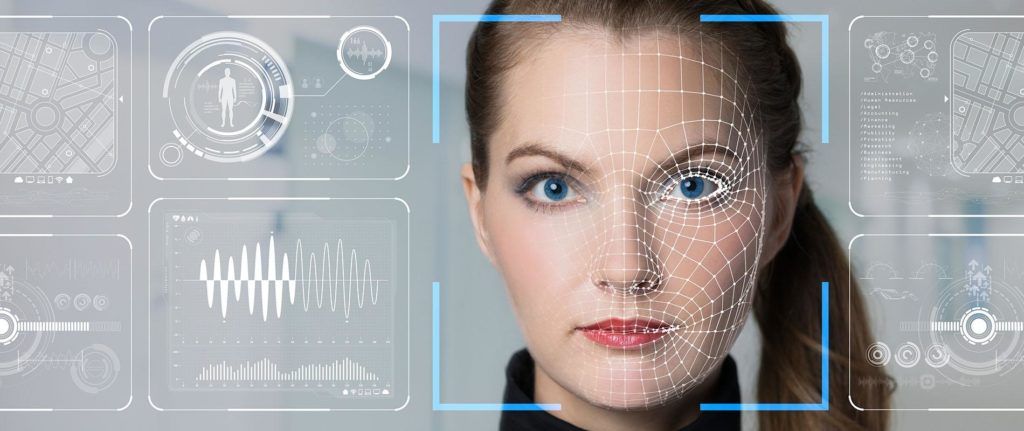
هل من الآمن فتح الهاتف باستخدام التعرف على الوجه؟
تذكر أنه ، على أي حال ، التعرف على الوجه ليست الطريقة الأسلم للحفاظ على خصوصية جهازك.
هناك آلاف الحالات التي يمكن لشخص ما الاستفادة من هذه التكنولوجيا لدخول هاتفك المحمول وسرقة البيانات. على سبيل المثال ، تخيل أنك تغفو في حفلة وأن بعض الثرثرة تمسحك من أجل رؤية جميع محادثاتك الخاصة. الوقاية خير من العلاج!
ومع ذلك ، لا يزال إعداد قفل الوجه قائمًا أكثر أمانًا من عدم وجود أي شيء : لا يوجد نمط ولا كلمة مرور. لذا امض قدما! قم بإعداد نظام التعرف على الوجه على جهاز Android بحيث يمكنك فقط فتحه .
إذا كان لديك أي مشكلة أو صعوبة ، نحن تحت تصرفك . أخبرنا في التعليقات إذا كنت قد تمكنت بالفعل من تكوين وظيفة التعرف على الوجه على هاتفك المحمول!
